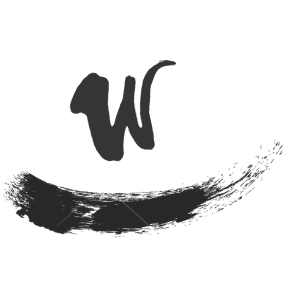1. React本地开发环境搭建
需要线安装Node.js:
Node.js下载地址:https://nodejs.org/en/download/
下载安装包:

双击运行后无脑安装。
打开命令行,输入node --version,如果出来版本号,说明安装成功:

2.Hello React
打开命令行,使用npx create-react-app my-app 命令创建React APP工程,命令执行完后,会生成一个my-app目录。

使用cd my-app命令进入工程文件夹,然后执行npm start命令:

这个APP不会处理后端逻辑或者数据库,只是一个前端工程,可以配合任何后端服务。
当完成工程开发后,可以使用npm run build命令构建react工程,会在工程的build文件夹中生成应用的优化版本。
使用VSCode编写代码:

代码:
<!DOCTYPE html>
<html lang="en">
<head>
<meta charset="UTF-8">
<title>Hello React</title>
</head>
<!--容器 -->
<div id="test"></div>
<!--引入React组件-->
<script src="https://unpkg.com/react@16/umd/react.development.js" crossorigin></script>
<script src="https://unpkg.com/react-dom@16/umd/react-dom.development.js" crossorigin></script>
<script src="https://cdn.bootcdn.net/ajax/libs/babel-standalone/7.0.0-beta.3/babel.min.js"></script>
<!--编写代码操作容器-->
<script type="text/babel">
// 1.创建虚拟DOM
const VDOM = <h1>Hello, React</h1>
// 2.渲染虚拟DOM到页面
ReactDOM.render(VDOM, document.getElementById('test'))
</script>
</html>
在VSCode中安装两个插件:React Native Tools和Live Server:

重启VSCode后,在文件编辑区右键,会出来Open with Live Server:

点击Open with Live Server,等待浏览器启动,即可看到页面效果:

Q.E.D.